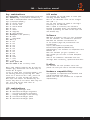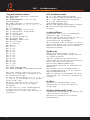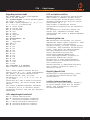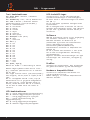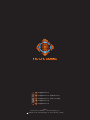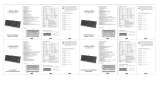ENG Instruction manual
SWE Användarmanual
FIN Käyttöopas
DAN Brukermanual
DK430


3
Key combinations
FN + Right SHIFT = Activate/deactivate arrow keys
FN + Windows key = Lock/Unlock windows key
FN + CTRL = Enable/Disable direct combination
keys (Y/U/I/H/J/K/N/M/,)
FN + Y = Print Screen
FN + U = Scroll Lock
FN + I = Pause Break
FN + H = Ins
FN + J = Home
FN + K = Page Up
FN + N = Del (Delete)
FN + Backspace = Del (Delete)
FN + M = End
FN + , = Page Down
FN + ESC = §
FN + 1 = F1
FN + 2 = F2
FN + 3 = F3
FN + 4 = F4
FN + 5 = F5
FN + 6 = F6
FN + 7 = F7
FN + 8 = F8
FN + 9 = F9
FN + 0 = F10
FN + + = F11
FN + ´ = F12
FN + Space press and
hold for about 3 sec = Factory reset
Note: Some symbols requires Alt Gr like for
example: @{}. Deactivate the arrows keys to
enable Alt Gr again.
If any of these keys (Y/U/I/H/J/K/N/M/,) are
not working please try pressing FN + CTRL.
There are 3 states of FN + CTRL, press the
combination to cycle through the states.
When Caps Lock and/or the windows key are
active they will be lit white. When they are
off, they will be the same color as
the rest of the keys.
LED combinations
FN + * = Change backlight mode
FN + Å = Decrease backlight brightness
FN + ¨ = Increase backlight brightness
FN + . = Change backlight color setting
FN + Ä = Increase backlight speed
FN + Ö = Decrease backlight speed
LED modes
The keyboard has 19 LED modes in total (Not
counting software modes).
Most of the LED modes color can be changed
with (FN + .).
You can also change the speed or the light
intensity of the LED mode.
When a speed or intensity has reached a
minimum or maximum level, the keyboard will
respond by ashing the LEDS of the Caps Lock
and windows key.
Software
RGB with 16 million colors is only available
via the software. The software is optional.
Download the software from Deltaco.se
on the product page and proceed with the
installation.
https://www.deltaco.se/sites/cdn/
DriversLibrary/GAM-075/GAM-075.zip
Compatibility: The software is compatible with
Windows 10.
With the software you get 3 proles. In
each prole you can have a custom mode(User
dened).
Some of the software’s LED modes also has
settings like: Intensity, speed and direction.
Proles
The software has user proles. Each user
prole can save your macros and LED settings.
Hardware compatibility
The keyboard is compatible with Windows from
7/8/10 and MacOS from 10.0.
Please note that the software has a separate
compatibility.
ENG - Instruction manual

4
Tangentkombinationer
FN + Höger SHIFT = Aktivera / avaktivera
piltangenterna
FN + Windowstangenten = Lås / Lås upp
Windowstangenten
FN + CTRL = Aktivera / inaktivera direkta
tangentkombinationer (Y / U / I / H / J / K /
N / M /,)
FN + Y = skärmdump
FN + U = Rullninglås (Scroll Lock)
FN + I = Paus/avbrott (Pause/Break)
FN + H = Infoga (Ins)
FN + J = Hem (Home)
FN + K = Sida upp (Page up)
FN + N = Radera (Del)
FN + Backsteg = Radera (Del)
FN + M = Slut (End)
FN + , = Sida ner
FN + ESC = §
FN + 1 = F1
FN + 2 = F2
FN + 3 = F3
FN + 4 = F4
FN + 5 = F5
FN + 6 = F6
FN + 7 = F7
FN + 8 = F8
FN + 9 = F9
FN + 0 = F10
FN + + = F11
FN + ‘= F12
FN + Space tryck och håll
in i cirka 3 sekunder = Fabriksåterställning
Obs! Vissa symboler kräver Alt gr som till
exempel: @ {}. Avaktivera piltangenterna för
att aktivera Alt Gr igen.
Om någon av dessa tangenter (Y / U / I / H / J
/ K / N / M /,) inte fungerar kan du försöka
trycka på FN + CTRL.
Det nns 3 tillstånd av FN + CTRL, tryck
på kombinationen för att cykla igenom
tillstånden.
När Caps Lock och / eller windowstangenten
är aktiva så lyser de vitt. När de är
avstängda så har de samma färg som resten av
tangenterna.
LED kombinationer
FN + * = Byt bakgrundsbelysningsläge
FN + Å = Minska bakgrundsljusets ljusstyrka
FN + ¨ = Öka bakgrundsljusets ljusstyrka
FN +. = Byt inställning på
bakgrundsbelysningens färg
FN + Ä = Öka bakgrundsbelysningens hastighet
FN + Ö = Minska bakgrundsbelysningens
hastighet
Lysdiodslägen
Tangentbordet har totalt 19 lysdiodslägen
(mjukvarans lägen ej inräknat).
De esta lägenas färg kan ändras med (FN + .).
Du kan också ändra hastighet eller
ljusintensitet på lysdiodläget.
När en hastighet eller intensitet har nått en
lägsta eller högsta nivå, svarar tangentbordet
genom att blinka med Caps Lock och Windows-
tangentens lysdioder.
Mjukvaran
RGB med 16 miljoner färger är endast
tillgängligt via mjukvaran. Det är valfritt
att använda mjukvaran.
Ladda ner mjukvaran från Deltaco.se på
produktsidan och fortsätt med installationen.
https://www.deltaco.se/sites/cdn/
DriversLibrary/GAM-075/GAM-075.zip
Kompatibilitet: Mjukvaran är kompatibel med
Windows 10.
Med mjukvaran får du 3 användarproler. I
varje användarprol kan du ha ett anpassat
läge (Användardenierad).
Några av mjukvarans lysdiodslägen har också
inställningar som: Intensitet, hastighet och
riktning.
Proler
Mjukvaran har användarproler. Varje
användarprol kan spara dina makron och
inställningar.
Hårdvarukompatibilitet
Tangentbordet är kompatibelt med Windows från
7/8/10 och MacOS från 10,0.
Observera att mjukvaran har en separat
kompatibilitet.
SWE - Användarmanual

5
FIN - Käyttöopas
Näppäinyhdistelmät
FN + Oikein SHIFT = Kytke nuolinäppäimet
päälle tai pois päältä
FN + Windows-näppäin = Lukitse Windows-näppäin
tai poista sen lukitus
FN + CTRL = Vaihda näppäimien (Y / U / I / H /
J / K / N / M /,) toimintatilaa
FN + Y = Print Screen
FN + U = Scroll Lock
FN + I = Pause/Break
FN + H = Ins
FN + J = Home
FN + K = Page Up
FN + N = Del
FN + Askelpalautin = Del
FN + M = End
FN + , = Page Down
FN + ESC = §
FN + 1 = F1
FN + 2 = F2
FN + 3 = F3
FN + 4 = F4
FN + 5 = F5
FN + 6 = F6
FN + 7 = F7
FN + 8 = F8
FN + 9 = F9
FN + 0 = F10
FN + + = F11
FN + ‘= F12
FN + välilyönti n. 3 sekunnin
ajan = Palauta tehdasasetukset
Huom.! Jotkin symbolit vaativat Alt Gr:n
käyttöä, esim. @, { ja }. Kytke nuolinäppäimet
pois päältä, jos haluat hyödyntää näitä.
Kokeile painaa FN + CTRL, jos jokin
painikkeista (Y / U / I / H / J / K / N / M
/,) ei toimi.
Toiminnolla FN + CTRL on kolme eri asetusta.
Toista painallus, jos haluat vaihtaa näiden
välillä.
Caps Lockin ja Windows-näppäimen taustavalo
on valkoinen, kun ne on aktivoitu. Muussa
tapauksessa niillä on sama väri kuin muillakin
näppäimillä.
LED-näppäinyhdistelmät
FN + * = Vaihda valaistustilaa
FN + Å = Pienennä taustavalon kirkkautta
FN + ¨ = Suurenna taustavalon kirkkautta
FN +. = Vaihda taustavalon väriasetusta
FN + Ä = Suurenna värikierron nopeutta
FN + Ö = Pienennä värikierron nopeutta
LED-valaistustilat
Näppäimistössä on yhteensä 19 valaistustilaa.
Tämän lisäksi on olemassa joitakin tiloja,
jotka saa käyttöön oheisohjelmiston avulla.
Useimpien toimintatilojen väriä voi vaihtaa
yhdistelmällä (FN + . ).
Tämän lisäksi on mahdollista muuttaa
valaistustilan kirkkautta tai sen värikierron
nopeutta.
Kun asetuksesta on saavutettu matalin tai
korkein arvo, näppäimistö ilmaisee tämän
vilkuttamalla Caps Lockin ja Windows-näppäimen
taustavaloja.
Oheisohjelmisto
RGB-valaistuksen saa käyttöön, kun asentaa
näppäimistön mukana tulleen ohjelmiston. Tämän
käyttö on kuitenkin vapaavalintaista.
Ohjelmisto löytyy, kun etsii tuotteen Deltaco.
-sivustolta. Tätä koskevalla tietosivulla on
linkki, jonka avulla sen pääsee lataamaan.
Voit myös näppäillä suoran osoitteen:
https://www.deltaco.se/sites/cdn/
DriversLibrary/GAM-075/GAM-075.zip
Tuetut käyttöjärjestelmät: ohjelmisto on
yhteensopiva Windows 10:n kanssa.
Ohjelmistossa on kolme käyttäjäproilia.
Kussakin näistä on mahdollista luoda itse
luotu valaistustila.
Valaistustiloissa on säädettäviä asetuksia,
esim. kirkkaus, värikierron nopeus ja
värikierron suunta.
Käyttäjäproilit
Ohjelmistossa on käyttäjäproileja, joihin
on mahdollista tallentaa makroja sekä
valaistustiloja.
Laitteistovaatimukset
Yhteensopivat käyttöjärjestelmät: Windows 7,
8, 10 tai uudempi; macOS 10.0 tai uudempi.
Huomaa, että ohjelmistolla on erilliset
laitteistovaatimukset.

6
DAN - Brugermanual
Tast kombinationer
FN + Højre SHIFT = Aktiver / deaktiver
piletasterne
FN + Windows key = Lås / lås op Windows-tast
FN + CTRL = Aktiver / deaktiver direkte
kombinationstaster (Y/U/I/H/J/K/N/M/,)
FN + Y = Skærmudskrift
FN + U = Scrolllås
FN + I = Pause
FN + H = Indsæt
FN + J = Hjem
FN + K = Side op
FN + N = Del (Slet)
FN + Backspace = Del (Slet)
FN + M = End
FN + , = Side ned
FN + ESC = §
FN + 1 = F1
FN + 2 = F2
FN + 3 = F3
FN + 4 = F4
FN + 5 = F5
FN + 6 = F6
FN + 7 = F7
FN + 8 = F8
FN + 9 = F9
FN + 0 = F10
FN + + = F11
FN + ´ = F12
FN + Space, tryk og
hold i ca. 3 sek. = = Nulstilling af fabrik
Bemærk: Nogle symboler kræver Alt Gr f.eks.:
@ {}. Deaktiver piletasterne for at aktivere
Alt Gr igen.
Hvis nogen af disse taster (Y/U/I/H/J/K/N/M/,)
ikke fungerer, kan du prøve at trykke på FN +
CTRL.
Der er 3 muligheder med FN + CTRL, tryk på
kombinationen for at gå gennem mulighederne.
Når Caps Lock og / eller Windows-tasten er
aktive, tændes de hvidt. Når de er slukket,
vil de være af samme farve som resten af
tasterne.
LED-kombinationer
FN + * = Skift baggrundsbelysningsindstilling
FN + Å = Reducer baggrundslysets lysstyrke
FN + ¨ = Forøg baggrundslysets lysstyrke
FN + . = Skift farveindstilling for
baggrundsbelysning
FN + Ä = Forøg baggrundslyshastigheden
FN + Ö = Reducer baggrundslyshastigheden
LED-indstillinger
Tastaturet har i alt 19 LED-indstillinger
(software-indstillinger er ikke medregnet).
De este farver i LED-indstillinger kan ændres
med (FN +.).
Du kan også ændre lysdiodens hastighed eller
lysintensitet.
Når en hastighed eller intensitet har nået et
minimalt eller maksimalt niveau, skal LED’erne
på Caps Lock- og Windows-tasterne blinke på
tastaturet.
Software
RGB med 16 millioner farver er kun tilgængelig
via softwaren. Softwaren er valgfri.
Download softwaren fra Deltaco.se på
produktsiden og fortsæt med installationen.
https://www.deltaco.se/sites/cdn/
DriversLibrary/GAM-075/GAM-075.zip
Kompatibilitet: Softwaren er kompatibel med
Windows 10.
Du får 3 proler med softwaren. I hver prol
kan du have en brugerdeneret indstilling
(brugerdeneret).
Nogle af softwares LED-indstillinger har også
indstillinger som: Intensitet, hastighed og
retning.
Proler
Softwaren har brugerproler. Hver brugerprol
kan gemme dine makroer og LED-indstillinger.
Hardware kompatibilitet
Tastaturet er kompatibelt med Windows fra
7/8/10 og MacOS fra 10.0.
Bemærk venligst, at software-kompatibilitet
deneres særskilt.


SweDeltaco AB, Glasfibergatan 8, 125 45 Älvsjö, Sweden
[email protected] (0200-877771)
[email protected] (020 712 0390)
SWE
FIN
ENG
DAN
NOR
Distributed by SweDeltaco / www.deltacogaming.com
GAM-075
-
 1
1
-
 2
2
-
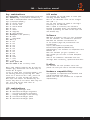 3
3
-
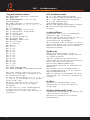 4
4
-
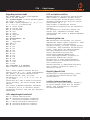 5
5
-
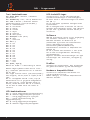 6
6
-
 7
7
-
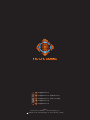 8
8
på andra språk
- eesti: Deltaco Gaming WK85R Kasutusjuhend
- English: Deltaco Gaming WK85R User manual
- dansk: Deltaco Gaming WK85R Brugermanual
Relaterade papper
Andra dokument
-
Exibel 18-8475 Användarmanual
-
Deltaco TB-109Z Användarmanual
-
Sony VGN-CS3 Användarguide
-
Asus B43S Användarmanual
-
Silvercrest SGT 10.6 A1 Användarmanual
-
Sandstrom S413XBT Användarmanual
-
Yamaha C1 Bruksanvisning
-
Canon XH G1S Användarmanual
-
Silvercrest GTA2000 Användarmanual
-
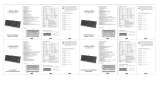 Dacota Gaming ORACLE TOURNAMENT GAMINGTASTATUR Användarmanual
Dacota Gaming ORACLE TOURNAMENT GAMINGTASTATUR Användarmanual